介绍
本教程解释如何在攻击后从Droplet恢复文件。
让我们说,有人已经获得了你的Droplet并发动攻击。 没有人想要在这种情况。
但是,通过使用恢复环境,您可以快速将您的重要文件从您的受损Droplet。 您可以配置新的Droplet,或将文件传输到本地计算机。
第1步 - 备份数据库
如果您正在运行MySQL或MariaDB数据库服务器,则需要在进入恢复环境之前创建数据库的备份。
这可以通过Web控制台完成,您可以从DigitalOcean控制面板访问。
登录到你的服务器,并使用mysqldump工具。 mysqldump ,可用于创建.sql包含数据库的内容的文件。 然后,您可以轻松地在运行MySQL或MariaDB的另一个服务器上导入。
有关于如何使用导出数据库的详细文章mysqldump 这里 。
作为快速参考,命令的基本语法是:
mysqldump -u username -p database_to_backup > backup_name.sql
第2步 - 请求恢复环境
一旦你有数据库备份,你需要让DigitalOcean支持技术知道你需要恢复环境。 如果您的Droplet已被锁定,您应该已经在您的帐户上打开了一个支持凭单,您可以使用此请求进行更新。
第3步 - 安装文件系统
一旦您的Droplet启动到恢复环境,您可以通过控制面板中的Web控制台连接到它。 当你做了,你会看到一个菜单屏幕,如下面一个: 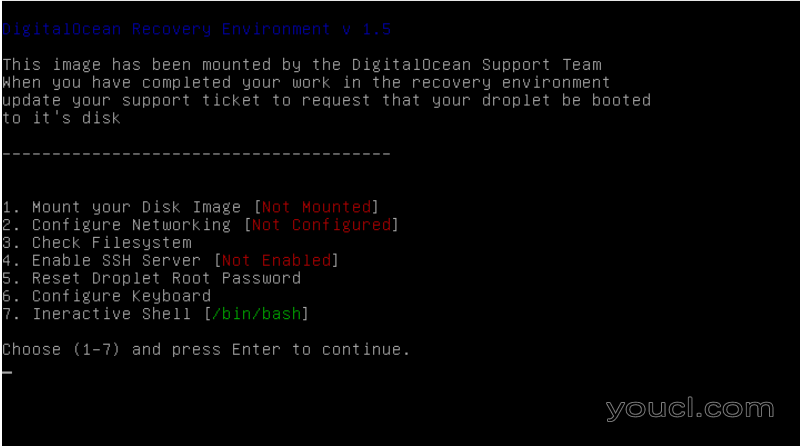
要开始,你将需要通过输入挂载文件系统1 ,然后按Enter 。 您将返回到菜单,如果安装成功,现在将显示设备名称。
第4步 - 启用网络
由于在恢复环境中默认情况下未启用网络,因此我们现在需要启用网络接口。 选择2 ,然后按Enter继续。
如果你的Droplet在支持区域Droplet的元数据网络将自动启用。
在尚不支持元数据的区域中,现在将提示您输入显示在控制台窗口下方的网络信息。 输入IP Address , Gateway和Netmask ,因为它们被显示。
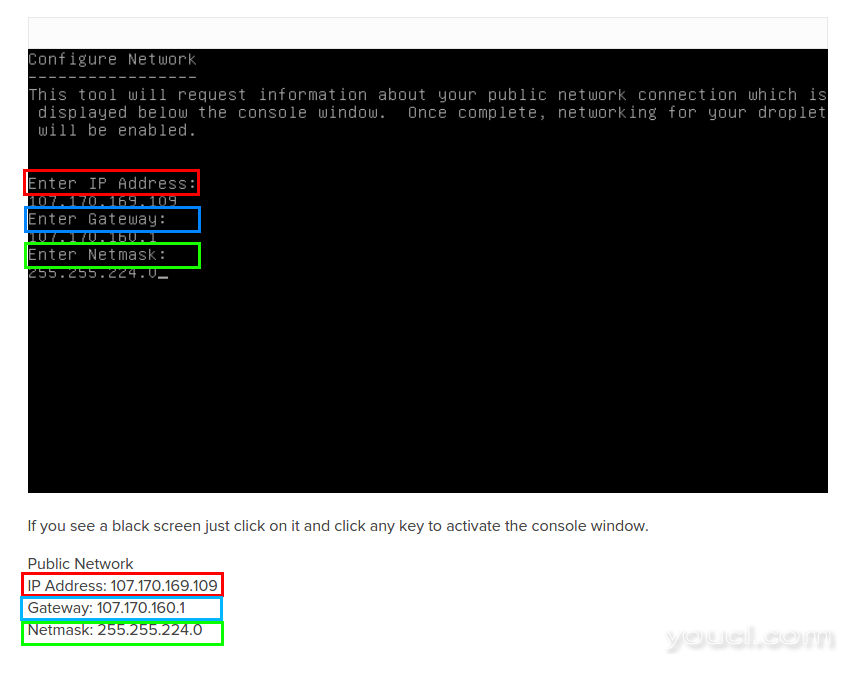
输入这些详细信息后,恢复环境将配置您的网络接口,设置DNS,并检查网络现在是否已启动并正在运行。 如果一切顺利,你会回到菜单。
第5步 - 启动SSH服务器
现在,我们已经安装了我们的文件系统,我们的Droplet可以与互联网交谈,我们只需要启用一个服务,以允许我们访问我们的文件。 恢复环境可以配置和启用Droplet上的SSH / SFTP服务器以允许您访问。 要启用SSH服务器,你需要选择4从菜单,然后按Enter 。
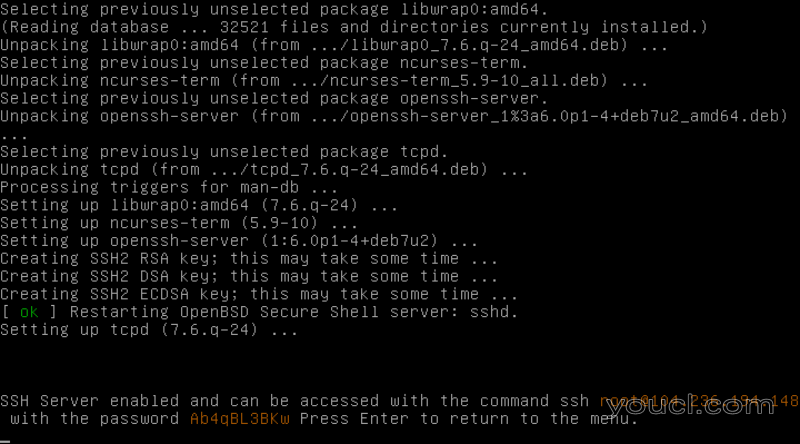
选择此选项时,ssh服务器组件将自动下载并安装,您将看到一个临时密码和连接详细信息,您可以使用它来访问恢复环境的ssh / sftp服务。
第6步 - 通过SFTP连接
现在SSH服务已启用,它可以使用SSH或SFTP客户端到达。 使用SFTP客户端FileZilla中你可以创建一个具有以下细节替换您的Droplet的IP地址和您显示的值创建的临时密码,一个新的连接:
Host: your_droplets_IP
Port: 22
Protocol: SFTP - SSH File Transfer Protocol
Login Type: Normal
User: root
Password: TEMPORARY_PASSWORD
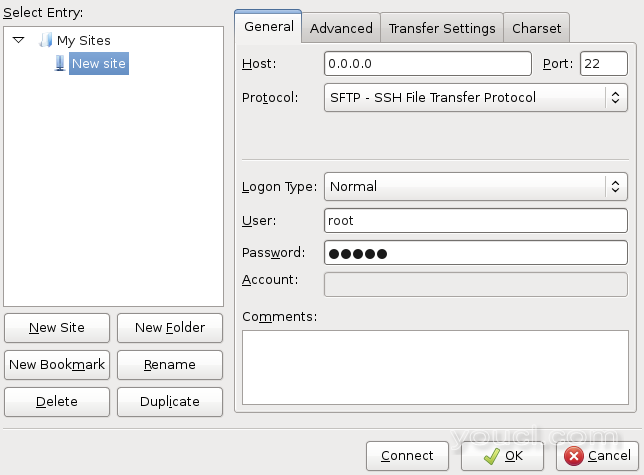
当您连接,你会在目录开始时/root ,你的Droplet的文件系统将位于/mnt
有关使用Filezilla的更多信息,可以发现在这里 。
下一步
现在您已经恢复了您的文件和数据库,重要的是确保您的新Droplet是安全的。 以下教程将引导您完成一些推荐的第一步:
我们还有许多其他安全相关的文章和教程,您可以在这里找到,其中许多涉及到特定的软件和服务:








